「Hot Deals」や「お使いのパソコンの性能が低下しています」といった広告を削除する方法は?
「Hot Deals!」や「お使いのパソコンの性能が低下しています」「スパイウェアが発見されました」といった画面が、ブラウザに突然表示される……。これは拡張やツールとしてシステムに入り込んだスパイウェアの仕業だ。スパイウェアを徹底的に駆除するセキュリティソフト「Malwarebytes Anti-Malware」で根絶しよう。
「Malwarebytes Anti-Malware」は、システムに入り込んだスパイウェアを検出・隔離するセキュリティソフトだ。最近はスパイウェアの被害が深刻で、特にブラウザに入り込んでポップアップバナーを表示するタイプが蔓延している。このスパイウェアは、目視で見つけ出して削除するのが難しいので、スパイウェア用の駆除ソフトが欠かせない。
「Malwarebytes Anti-Malware」は、最新のスパイウェアの定義をダウンロードして、システム内からスパイウェアを見つけ出す。ポップアップ広告に悩まされている人は、ぜひ導入してスパイウェアを完璧に駆除しよう。
■ OSに入り込んだスパイウェアを検出・隔離する
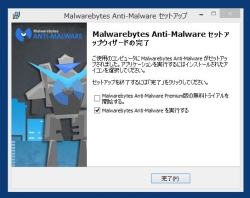
「Malwarebytes Anti-Malware」を公式サイトからダウンロードし、インストールしよう
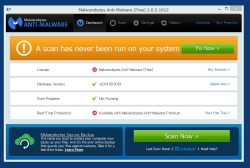
インストールウィザードの最後の画面で、「Malwarebytes Anti-Malware Premium版の無料トライアルを開始する」のチェックボックスを外そう。これでPremium版の無料トライアルではなく、フリー版が起動する
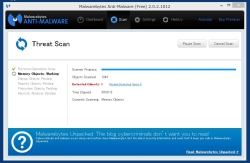
Malwarebytes Anti-Malwareが起動した。「Dashboard」では、現在のステータスが表示される。「Fix Now」をクリックして初回のスキャンを実行しよう。次回以降の起動では「Scan Now」をクリックすればOK

システムのスキャンが開始される。時間がかかるので完了するまで待機
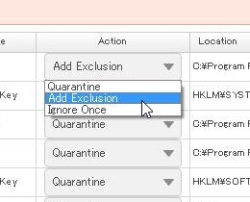
スキャンが完了すると、システムに入り込んでいたスパイウェアが検出されるぞ
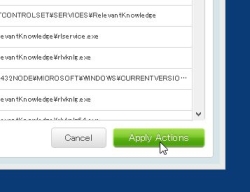
検出されたスパイウェアへの対処を指定しよう。「Quarantine」(隔離)、「Add Exclusion」(除外リストに追加)、「Ignore Once」(無視)から選択できる。通常は「Quarantine」を選択して隔離すればOK
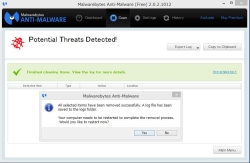
「Apply Actions」をクリックすると処理が実行されるぞ
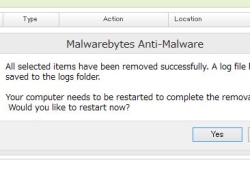
「Finished cleaning items」と表示されれば完了だ。なお、スパイウェアの隔離後、OSの再起動を促すダイアログが表示される。「Yes」をクリックするとすぐに再起動が始まるぞ
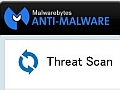
 全世界1,000万以上ダウンロード超え!水分補給サポートアプリ最新作『Plant Nanny 2 - 植物ナニー2』が11/1より日本先行配信開始中
全世界1,000万以上ダウンロード超え!水分補給サポートアプリ最新作『Plant Nanny 2 - 植物ナニー2』が11/1より日本先行配信開始中 たこ焼きの洞窟にかき氷の山!散歩を習慣化する惑星探索ゲーム『Walkr』がアップデート配信&6/28までアイテムセール開始!
たこ焼きの洞窟にかき氷の山!散歩を習慣化する惑星探索ゲーム『Walkr』がアップデート配信&6/28までアイテムセール開始! 【まとめ】仮想通貨ビットコインで国内・海外問わず自由に決済や買い物ができる販売サイトを立ち上げる
【まとめ】仮想通貨ビットコインで国内・海外問わず自由に決済や買い物ができる販売サイトを立ち上げる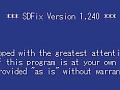 セーフモードでスパイウェアを根こそぎ駆除「SDFix」
セーフモードでスパイウェアを根こそぎ駆除「SDFix」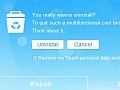 勝手にインストールされた「Spark Browser」を完全にPCから削除する方法は?
勝手にインストールされた「Spark Browser」を完全にPCから削除する方法は?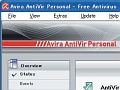 情報強者テク:ウイルス対策ソフトはタダで手に入れる!
情報強者テク:ウイルス対策ソフトはタダで手に入れる! エクスプローラ上での右クリックメニューを調教する「FileMenu Tools」
エクスプローラ上での右クリックメニューを調教する「FileMenu Tools」 システムファイルの書き換えを監視する「Spy-The-Spy」
システムファイルの書き換えを監視する「Spy-The-Spy」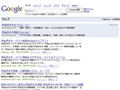 普通にGoogleで検索すると検索結果が多すぎて効率よく調べ物ができない。
普通にGoogleで検索すると検索結果が多すぎて効率よく調べ物ができない。
